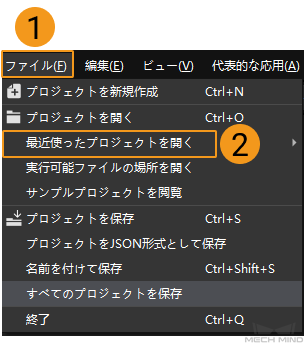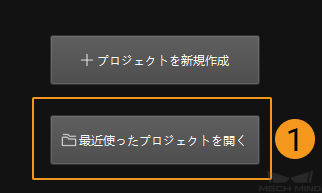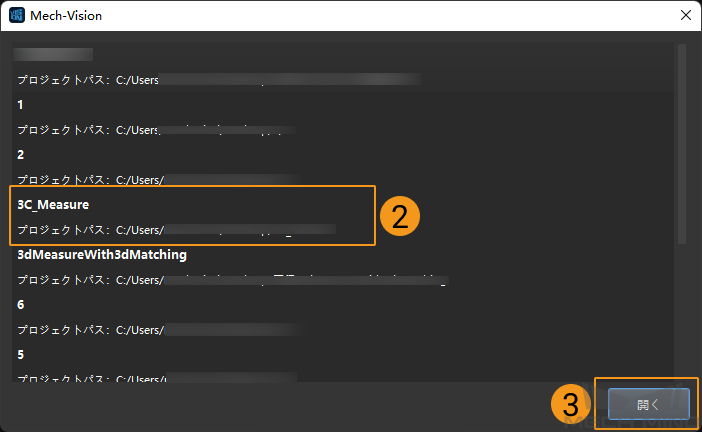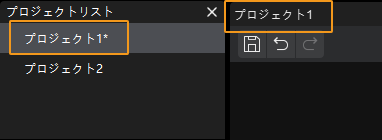プロジェクトを開く¶
既存のプロジェクトを開く¶
以下の2つの方法で既存のプロジェクトを開くことができます。
メニュバーで をクリックするか、またはショートカットキー Ctrl + O を押します。対応するフォルダを選択するだけで、.visファイルに選択する必要はありません。
プロジェクトフォルダ内の .visファイルをダブルクリックすると、Mech-Visionソフトウェアを起動して、プロジェクトを自動的に読み込みます。
最近使ったプロジェクトを開く¶
以下の2つの方法で最近使ったプロジェクトを開くことができます。
メニュバーで をクリックし、プロジェクトをクリックして開きます。
Mech-Visionの初期インターフェイスのプロジェクト編集エリアで 最近使ったプロジェクトを開く をクリックし、表示された画面からプロジェクトを選択してから 開く をクリックします。
ちなみに
1.4.0バージョン以降のMech-Visionで古いバージョンのプロジェクトを開くと、保存後に元の.jsonファイルは自動的に.visファイルに書き換えられ、元のファイルは.bakファイルとしてバックアップされます。
メニュバーで をクリックして、プロジェクトを.json形式として保存することができます。
同時に複数のプロジェクトを開くことに対応¶
複数のプロジェクトを開いた場合、プロジェクトリストからプロジェクト名を左クリックすると、選択したプロジェクトがプロジェクト編集エリアに表示されます。また、プロジェクトを選択すると、対応するファイル名がプロジェクトツールバーの左上に表示されます。
注意
プロジェクトフォルダ名が.visファイル名が一致しないと.visファイルが開かないため、両者の名前が同じであることを確認してください。
仮想カメラを使用する場合、カメラに対応する内部パラメータとキャリブレーション済みの外部パラメータファイルがフォルダにある必要です。
実際のカメラを使用する場合、フォルダにキャリブレーション済みの外部パラメータファイルが必要であり、内部パラメータファイルは実行時に自動的にダウンロードされます。